重装系统windows764位旗舰版图文教程
- 分类:Win7 教程 回答于: 2017年06月15日 08:04:56
如果大家掌握了重装windows7系统,可谓是真正踏入了系统界,毕竟以小编过来人的经验来说,懂得重装系统就是最大的进步了。为了让大家都能够在系统界遨游,小编把自己精心整理的重装windows7系统教程分享给大家吧。
当我们接触过重装系统win7的方法后,肯定会对这个方法感到叹服,因为这个方法早已经变成了最适合解决电脑问题的方法了。可是仍有不少朋友对重装系统win7非常陌生,这可不是一个好现象。在这里小编就把重装系统win7的方法分享出来吧。
重装系统win764位旗舰版系统准备:
1、下载系统之家U盘启动工具
2、准备好U盘
3、下载所需要安装的操作系统,如深度技术windows764位旗舰版系统
4、用系统之家U盘启动工具制作启动盘
重装系统win764位旗舰版系统步骤:
1、制作好U盘启动盘之后,把U盘插入电脑,重启电脑
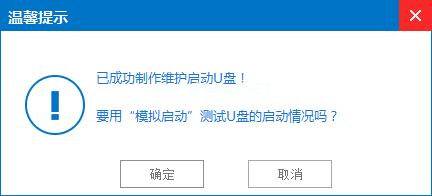
重装系统win7(图1)
2、进入BIOS设置U盘启动
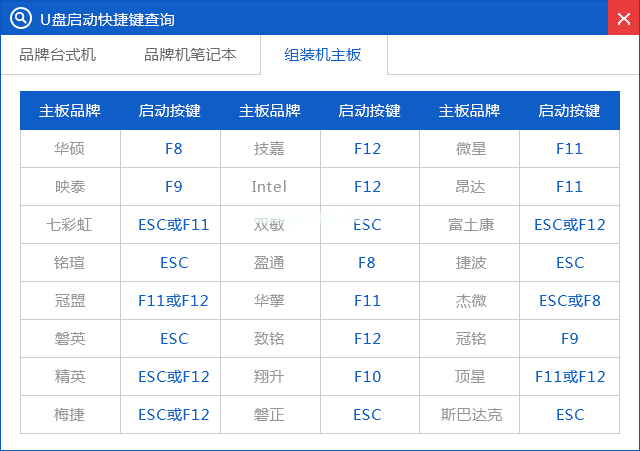
重装系统win7(图2)
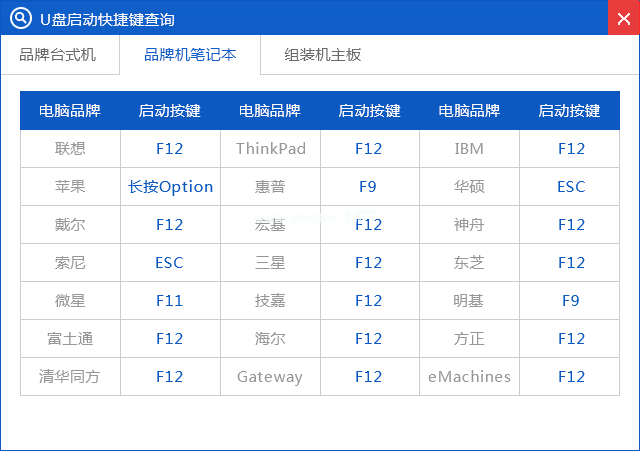
重装系统win7(图3)
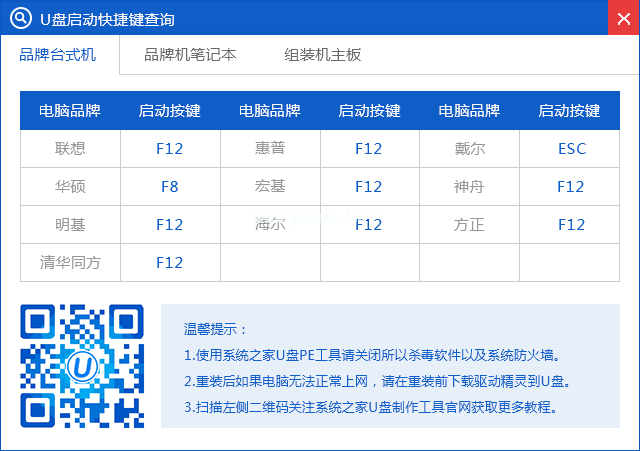
重装系统win7(图4)
3、重启电脑,进入系统之家PE界面,选择【08】
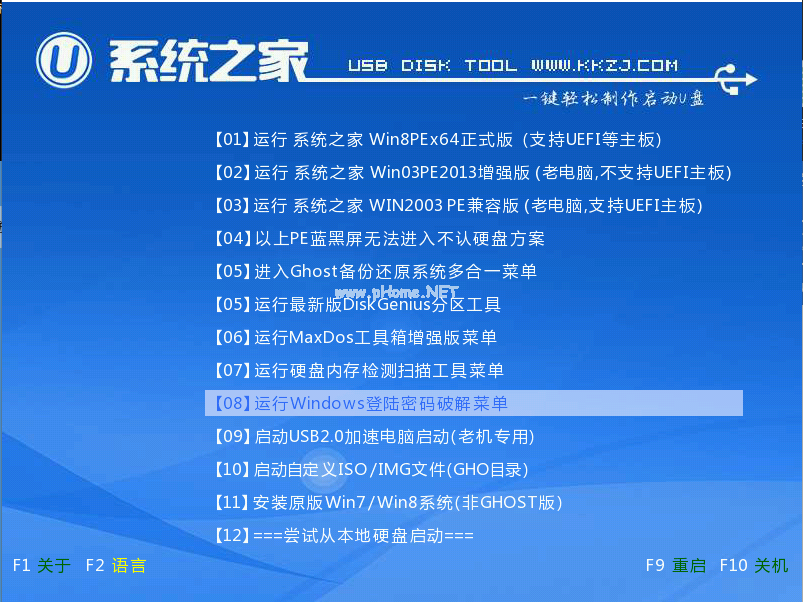
重装系统win7(图5)
4、在系统之家界面,点击“系统之家PEGhost”,进入GHOST安装器。设置一般默认就好,点击“确定”
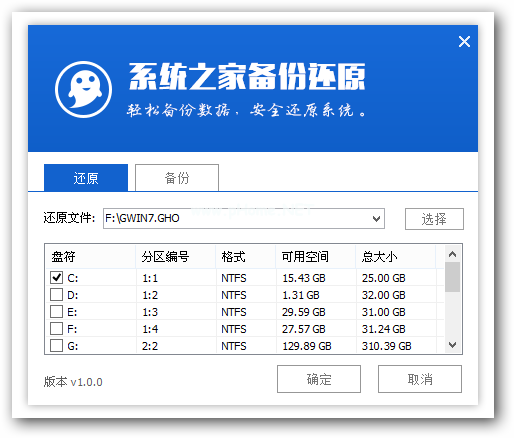
重装系统win7(图6)
5、点击确定
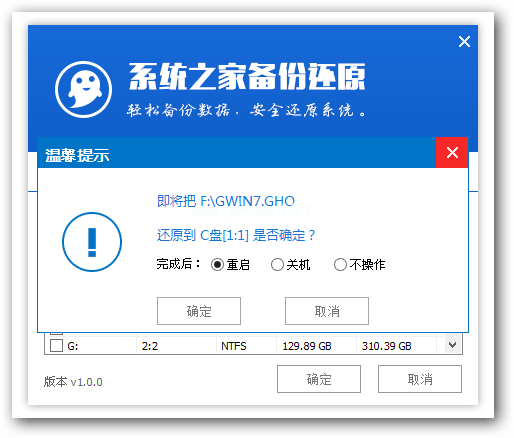
重装系统win7(图7)
6、开始重装系统win7
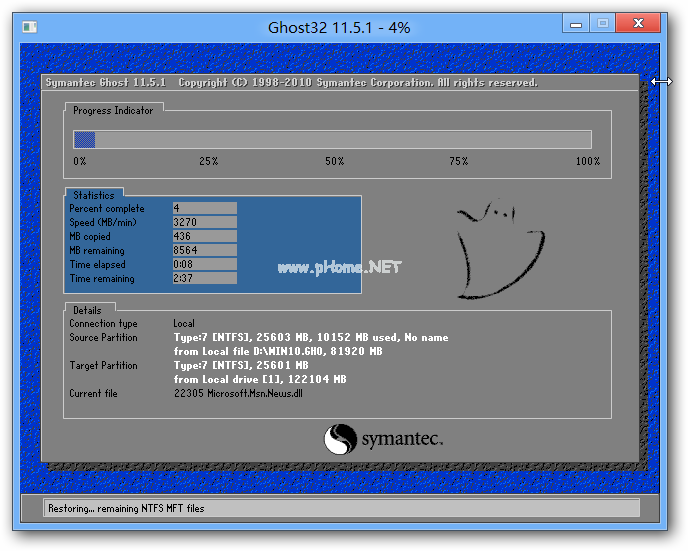
重装系统win7(图8)
7、系统重装成功!

重装系统win7(图9)
 有用
26
有用
26


 小白系统
小白系统


 1000
1000 1000
1000 1000
1000 1000
1000 1000
1000 1000
1000 1000
1000 1000
1000 1000
1000 1000
1000猜您喜欢
- 戴尔电脑一键重装win7系统谁家的好?没..2021/03/07
- 小编教你win7激活工具小马怎么使用..2018/12/08
- stp文件怎么打开,小编教你怎么打开stp..2018/04/21
- tp无线网卡驱动,小编教你tp无线网卡驱..2018/02/25
- 最新最全windows7旗舰版产品密钥分享..2017/06/17
- 移动硬盘不显示,小编教你移动硬盘不显..2018/08/07
相关推荐
- xp系统升级win7如何操作2023/01/18
- win10重装win7出现乱码怎么解决..2021/08/12
- 电脑自动重装系统win7操作流程..2023/01/14
- 处理xbox360手柄驱动怎么安装..2019/03/08
- 老司机教你电脑如何恢复系统..2018/11/19
- 联想笔记本w7系统下载与安装教程..2021/06/24

















